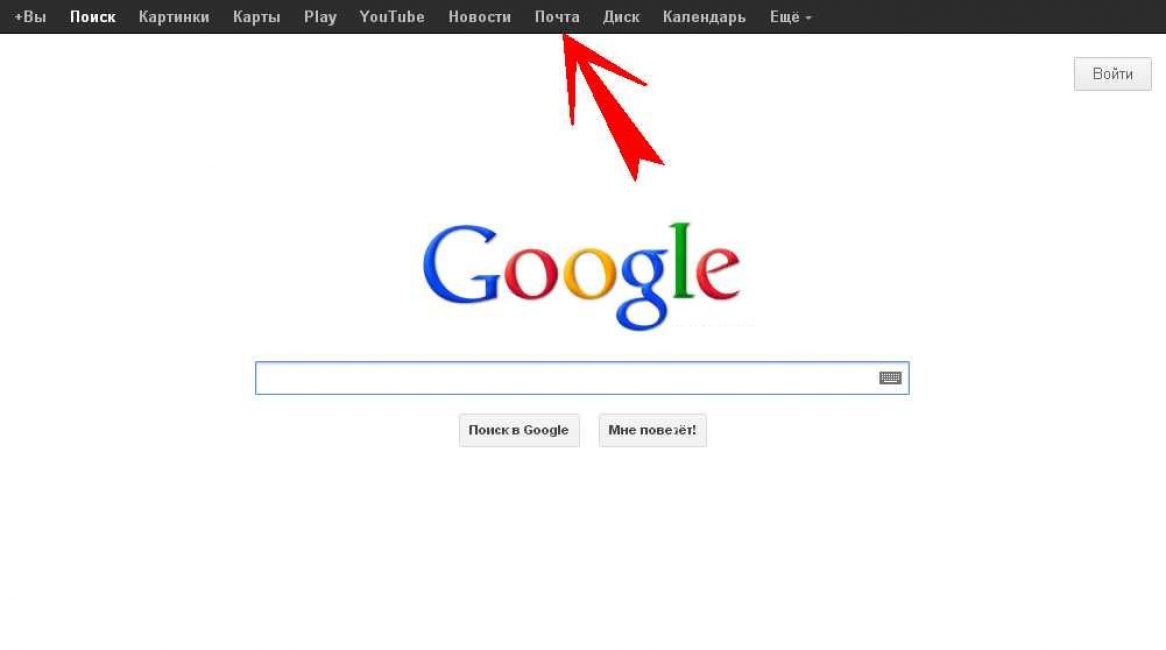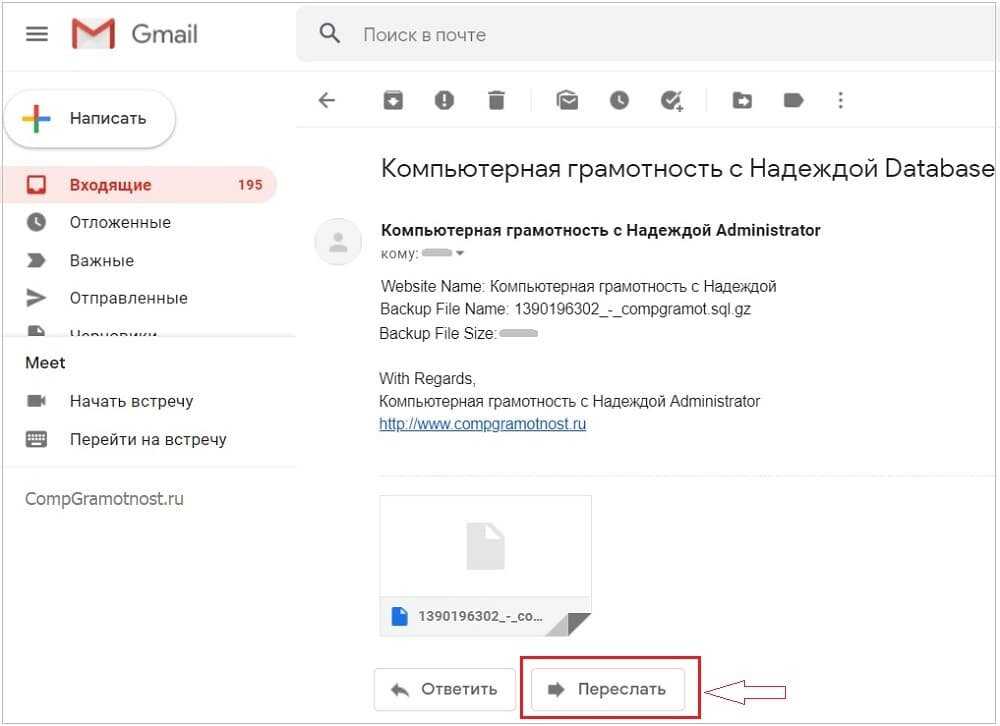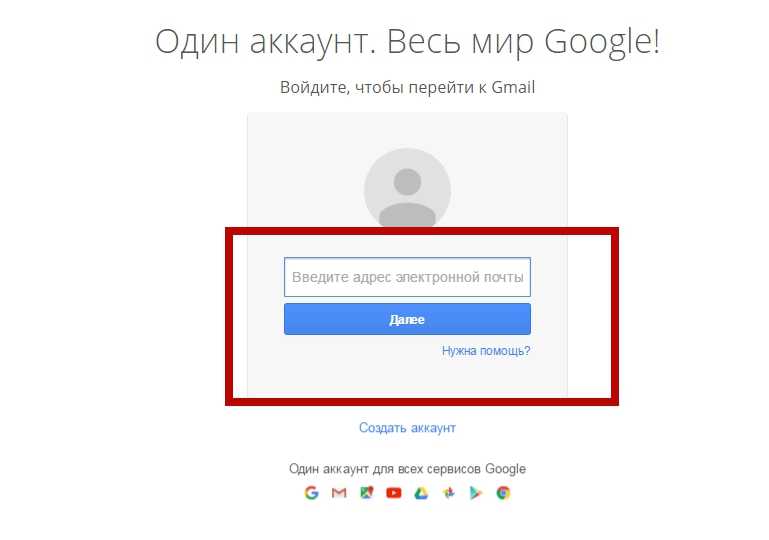Содержание
Google Postmaster Tools: что это такое и для чего это нужно (Dynamics 365 Marketing)
-
Статья -
- Чтение занимает 5 мин
-
Google Postmaster Tools — удивительный ресурс, который позволяет отправителям устранять неполадки с доставкой. Эти инструменты дают важную аналитику для понимания важных показателей, которые могут найти проблемные области в отправке электронной почты.
Согласно Gmail, использование этих инструментов может обеспечить эффективность вашей программы электронной почты.
Даже если Gmail не является вашей основной целью, понимание того, как ваша почта рассматривается Gmail, может улучшить понимание того, как вас воспринимают в других местах.
После настройки и запуска Google даст аналитику о нескольких точках данных, организованных на различных панелях мониторинга.
- Интенсивность спама
- Репутация IP-адреса
- Репутация домена
- Проверка подлинности
- Шифрование
- Ошибки доставки
В этом руководстве мы покажем вам следующее:
- Настройка Google Postmaster Tools
- Интерпретация панелей мониторинга
Получение доступа к Google Postmaster Tools
Заметка
Чтобы использовать Google Postmaster Tools, у вас должна быть учетная запись Google (Рабочее пространство Google или адрес Gmail). Если у вас нет учетной записи Google, вам нужно создать ее.
После создания учетной записи Google войдите в https://postmaster.google.com. Мы рекомендуем создать новую пользовательскую учетную запись Gmail, которая может быть легко распространена среди пользователей.
После выбора Начало, вам будет предложено добавить домен:
Выберите Далее.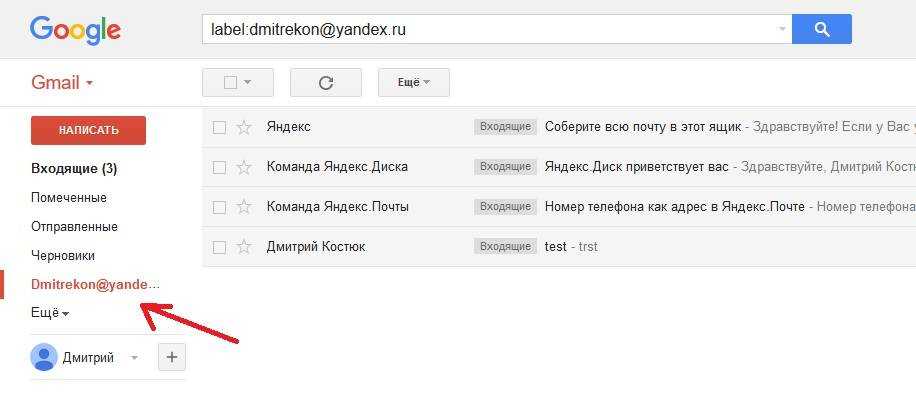 Теперь пришло время проверить тип собственности на домен.
Теперь пришло время проверить тип собственности на домен.
Получите доступ к записи DNS и добавьте запись TXT, предоставленную Google. После завершения вернитесь к Google Postmaster и выберите Проверить.
Если запись TXT не найдена, проверьте, правильно ли был добавлен TXT, и повторите попытку. Если у вас есть проблемы с добавлением записи TXT, Google предлагает второй метод проверки, который включает в себя добавление записи CNAME.
После того, как записи DNS были должным образом опубликованы, вы увидите переключение статуса домена на Проверено.
Понимание панелей мониторинга Google Postmaster
Заметка
Минимальный суточный порог объема электронной почты для заполнения данных в Google Postmaster Tools. Google не публикует конкретный порог, но мы обнаружили, что если вы отправляете более 100 сообщений в день уникальным пользователям Gmail, данные о репутации будут генерироваться за этот день.
Отчеты, генерируемые Google, обновляются ежедневно, давая представление о производительности предыдущего дня.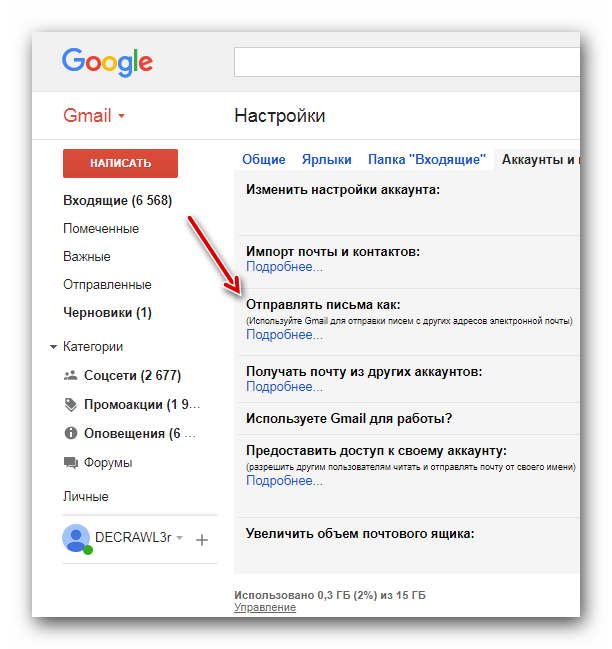 Все данные агрегируются. Вместо того, чтобы дать вам оценку (например, от 0 до 100), Google собирает результаты внутри групп, ранжированных от плохого до высокого.
Все данные агрегируются. Вместо того, чтобы дать вам оценку (например, от 0 до 100), Google собирает результаты внутри групп, ранжированных от плохого до высокого.
Интерпретация чисел на панели мониторинга
Интенсивность спама
Интенсивность спама — это процент писем, помеченных пользователями как спам, по сравнению с электронными письмами, отправленными в почтовый ящик для активных пользователей. Если значительное количество писем доставляется непосредственно в папки спама, вы можете увидеть низкий уровень спама, даже если пользователи все еще могут отмечать ваши почтовые ящики как спам.
Репутация IP-адреса
Более высокая репутация IP-адреса означает, что электронные письма, отправленные с этого IP-адреса, с большей вероятностью перейдут в почтовый ящик получателя, а не в папку спама. Например, если вы отправляете много писем и пользователи отмечают их как спам, ваше число репутации IP-адреса будет идти вниз.
Чтобы уменьшить негативные отзывы пользователей, следует регулярно проверять список отправки.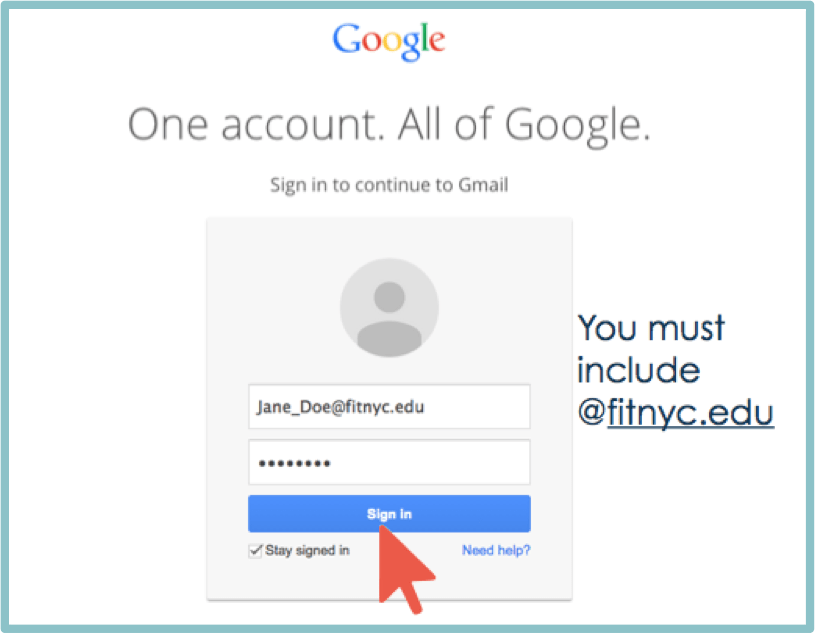 Отправляйте электронную почту только пользователями, которым она нужна. Если у вас смешанные категории (плохой/низкий/средний/высокий), вы можете определить, какие IP-адреса отправки находятся в каждой категории, выбрав цвет панели.
Отправляйте электронную почту только пользователями, которым она нужна. Если у вас смешанные категории (плохой/низкий/средний/высокий), вы можете определить, какие IP-адреса отправки находятся в каждой категории, выбрав цвет панели.
Определения спама ниже включают электронную почту, обнаруженную в качестве спама от спам-фильтра Gmail, и почту, которую пользователи отметили как спам.
- Плохой: история отправки большого объема спама. Электронные письма, поступающие от этой организации, почти всегда будут отклонены во время подключения или помечены как спам.
- Низкий: обнаружена регулярная отправка значительного объема спама. Электронная почта от этого отправителя, скорее всего, будет помечена как спам.
- Средний/умеренный: обнаружена отправка хорошей электронной почты, но иногда отправляется небольшой объем спама. Для большей части писем от этой организации будет обеспечена справедливая скорость доставки, за исключением случаев, когда есть заметное увеличение уровня спама.

- Высокий: хорошие результаты отслеживания с очень низкой интенсивностью спама, соответствует рекомендациям Gmail для отправителя. Электронная почта будет редко отмечена спам-фильтром.
Репутация домена
Более высокая репутация домена означает, что электронные письма с вашего домена отправки с меньшим шансом попадают в папку спама получателя или входящих писем.
Определения спама ниже включают электронную почту, обнаруженную в качестве спама от спам-фильтра Gmail, и почту, которую пользователи отметили как спам.
- Плохой: история отправки крайне большого объема спама. Электронные письма, поступающие от этой организации, почти всегда будут отклонены в SMTP или помечены как спам.
- Низкий: обнаружена регулярная отправка значительного объема спама. Электронная почта от этого отправителя, скорее всего, будет помечена как спам.
- Средний/умеренный: обнаружена отправка хорошей электронной почты, но иногда отправляется небольшой объем спама.
 Для большей части писем от этой организации будет обеспечена справедливая скорость доставки, за исключением случаев, когда есть заметное увеличение уровня спама.
Для большей части писем от этой организации будет обеспечена справедливая скорость доставки, за исключением случаев, когда есть заметное увеличение уровня спама. - Высокий: хорошие результаты отслеживания с очень низкой интенсивностью спама, соответствует рекомендациям Gmail для отправителя. Электронная почта будет редко отмечена спам-фильтром.
Цикл отзывов
В настоящее время Dynamics 365 Marketing не содержит эту функцию, однако мы работаем над тем, чтобы сделать эти данные доступными для наших отправителей.
Проверка подлинности
Эта панель мониторинга показывает процент ваших писем, которые прошли SPF, DKIM и DMARC по всем полученному трафику, который пытался пройти аутентификацию.
- График SPF: показывает процент электронной почты, которая прошла SPF по сравнению со всей электронной почтой от этого домена, которая пытались пройти SPF. Это исключает любую подмену электронной почты.
- График DKIM: показывает процент электронной почты, которая прошла DKIM по сравнению со всей электронной почтой от этого домена, которая пытались пройти DKIM.

- График DMARC (только если у вас есть опубликованная действительная запись DMARC): показывает процент электронной почты, которая прошла совмещение DMARC по сравнению со всей электронной почтой от домена, которая прошла либо SPF, либо DKIM.
Шифрование
Эта панель мониторинга показывает, какой процент входящего и исходящего трафика зашифрован.
Внимание
График шифрования должен показывать стабильные 100%. Если нет, свяжитесь с нашей командой по доставке по электронной почты.
- Входящие TLS: показывает процент входящих сообщений электронной почты (в Gmail), которые прошли TLS по сравнению со всей электронной почтой, полученной от этого домена.
- Исходящие TLS: показывает процент исходящих сообщений электронной почты (от Gmail), которые приняты по TLS, по сравнению со всей электронной почтой, отправленной в этот домен.
Ошибки доставки
Этот график отслеживает, какой процент от общего количества писем был отклонен или получил временный сбой по сравнению со всем аутентифицированным трафиком.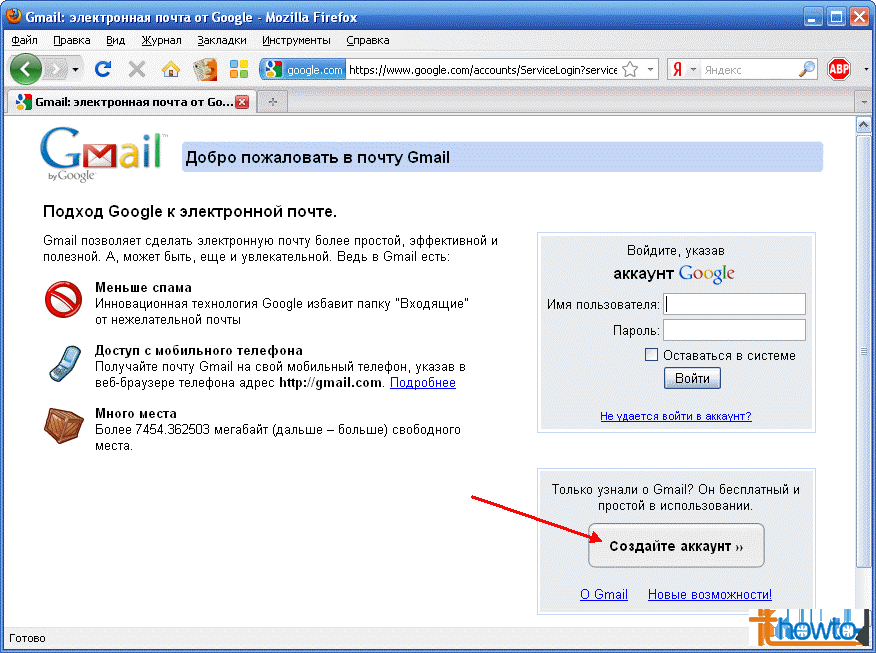 В соответствии с графиком можно просмотреть список причин сбоя доставки писем.
В соответствии с графиком можно просмотреть список причин сбоя доставки писем.
- Превышение ограничения интенсивности: домен или IP-адрес отправляет трафик с подозрительно высокой интенсивностью, введены временные ограничения интенсивности.
- Подозрение в спаме: трафик подозревается в рассылке спаме от Gmail.
- Возможно, наличие спама в содержимом электронной почты: трафик подозревается в наличие спама из-за особенностей содержимого.
- Плохое или неподдерживаемое вложение: трафик содержит вложения, не поддерживаемые Gmail.
- Политика DMARC домена отправителя: домен отправителя создал политику отклонения DMARC.
- Низкая репутация отправки IP-адреса: очень низкая репутация IP-адреса для отправки IP.
- Низкая репутация отправки домена: очень низкая репутация домена для отправки домена.
- IP-адрес находится в одном или несколько публичных RBL: IP-адрес указан в одном или нескольких публичных черных списках реального времени (RBL).
 Работайте с RBL, чтобы удалить IP-адрес из списка.
Работайте с RBL, чтобы удалить IP-адрес из списка. - Домен находится в одном или несколько публичных RBL: домен указан в одном или нескольких публичных черных списках реального времени. Работайте с RBL, чтобы удалить домен из списка.
- Плохая или отсутствующая запись PTR: в IP-адресе отправки отсутствует запись PTR.
На пока достаточно. Мы надеемся, что это поможет вам эффективно использовать Google Postmaster Tools. Если вам нужно больше информации об этих инструментах, сообщите нам об этом. Мы можем помочь.
Электронная почта Google Gmail: как завести и настроить
Приветствую вас, уважаемые читатели!
Наверное, многие из вас все отнекиваются от создания нового электронного ящика (еще одного!) в Гугле, пока ни поймут, что эта почта необходима не для праздной переписки (хоть и это не исключено), а для ведения бизнеса.
Не рекламирую этот почтовый сервис, но очень советую. У меня там адрес уже больше года и за это время ни одного (представляете?!) спамного письма, от которых на других ящиках спасения нет.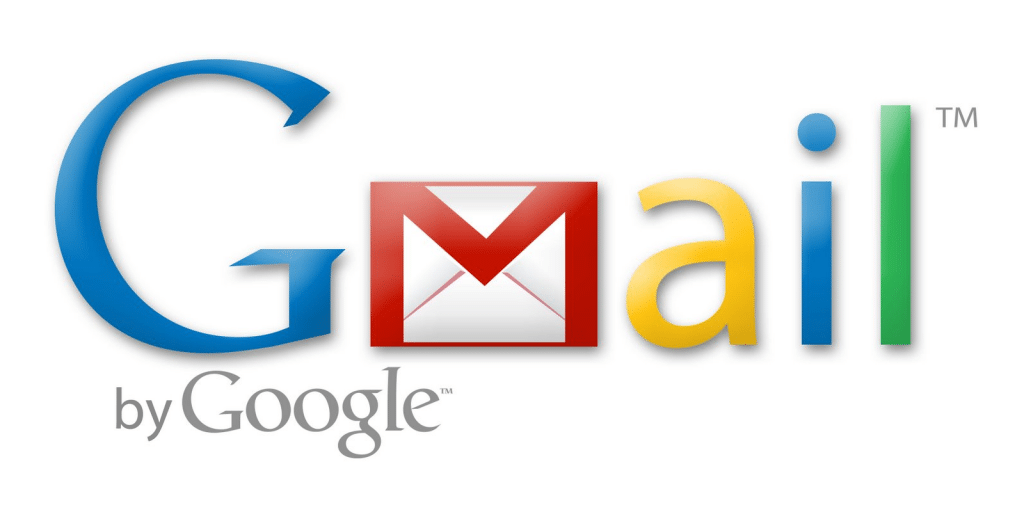
Но обо всем – по порядку.
Электронная почта Gmail.com – это широкая дверь в мир Google. Простите мне эпитет, но это правда: регистрируясь в Гмайле, вы получаете доступ ко всем популярным сервисам (YouTube, Calendar, Google Docs). Пользоваться ими не обязательно, но как не воспользоваться, если предлагают?!
Ну, ладно… увлекся я немного посторонним. Да и сама почта – это не только получение-отправка сообщений, зарегистрированный на ваше имя адрес многофункционален и позволяет общение в чате и телефонное общение. И все это, заметьте, – бесплатно.
Содержание
Первое (и самое приятное), что я заметил при использовании ящика Гмайл – полное отсутствие спама. Я повторяюсь, осознаю это, но тот факт, что среди писем нет мусора (совсем нет!!!) до сих пор приводит меня в восторг.
Перечислю попунктно, чтобы вы сразу увидели преимущества Гмайла, не отвлекаясь на детали.
- Фильтр для нежелательной почты. Спам приходит, не без того, но вы его не видите, система помещает ненужные письма в отдельную папку на 30 дней, а затем удаляет.

- Приоритет для входящих. Функция новая и очень удобная: система сама находит важные сообщения и размещает их вначале списка (вверху). Как машина может знать, что для вас важно? Да запросто! Письма от одного и того же отправителя, письма, связанные одной темой – система вычисляет такие из общего количества и воспринимает как важные.
- Отображение цепочки сообщений. Принцип тот же: сортировка производится по теме, дате получения, событию, которому посвящено сообщение.
- О встроенных чате и телефонных звонках я уже сказал.
Порядок регистрации
Если нужен ящик в Гмайле, будет у вас и аккаунт в Гугле. К гадалке не ходите – будет. Я так уверенно об этом говорю, потому что сам при регистрации адреса электронной почты сначала был вынужден создать аккаунт – без выполнения этой процедуры система вас просто не пустит дальше.
Покажу наглядно:
- заходите по адресам mail.google.com или gmail.com (выбирайте любой, вас все равно перебросит на нужную страницу) и нажимайте на красную кнопку
- смело нажимайте – вы перейдете на страницу заполнения анкеты, данные в которой необходимо отражать точные, особенно это касается телефонных номеров, которые выполняют роль страховки при утере пароля;
- в сущности, регистрация аккаунта – банальная и привычная, практически ничем не отличается от регистрации в любой из соцсетей и состоит из указания логина, пароля, вопроса для восстановления пароля, если вы его напрочь забудете, и доказательства того, что вы не робот (введения капчи).

После выполнения всех условий, на мониторе откроется приветственная страница, примерно такая:
Убедил вас, что создать е-мэйл в Гугле совсем несложно?
Но считаю своим долгом предупредить: система очень популярная и ежеминутно в Гмайл «прорываются» миллионы пользователей с такой же целью, как и у вас – завести почтовый ящик, поэтому может возникнуть проблема с выбором пароля – многие имена уже заняты. Но для создания уникального ника система предложит пользователю разнообразить выбранное имя, дополнив его цифрами и точками, или предоставит варианты свободных ников.
После обретения своего адреса в Гмайле, делайте там, что хотите: добавляйте фото, загружайте фон (образцы найдете там же) и вообще – пишите письма.
Уровень защиты
Каждого владельца е-мейл адреса не может не интересовать вопрос безопасности его корреспонденции. Ну, прошла регистрация гладко, а дальше что? Какой процент уверенности от взлома и сохранности информации может дать Гмайл?
Не буду рассказывать сказки о стопроцентном – от хакеров не застрахована ни одна система, но гугловская почта имеет уровень защиты гораздо выше, чем остальные сервисы. Здесь он двойной.
Здесь он двойной.
Профессионалы оперируют термином «двойная аутентификация», не будем чураться его и мы. Вот как она происходит:
- зайдите на свою почту gmail и кликните по кнопке с девятью квадратами (обозначил зеленым), а затем по кнопке «мой аккаунт» (обозначил красным)
- на странице «мой аккаунт» найдите кнопку «безопасность и вход»
- вас перебросит на третью страницу, на которой необходимо будет нажать кнопку «отключено»
- завершающий этап аутентификации – переброс пользователя на еще одну страницу, где ему и объясняют, что это за процесс такой и предложат приступить к настройке
Настройка заключается в получении кодов на ваш телефон и их подтверждении лично вами.
И совсем-совсем завершающий этап – поставить галочку в окошке «надежный компьютер» и нажать кнопку «далее».
Не бойтесь длинного описания – на практике это делать быстро и легко. И я советую поставить двойную защиту, не то можно попасть в незавидную ситуацию моих коллег: у одного взломали почту и от его имени рассылали спам на другие ящики, у другого «почистили» долларовый счет.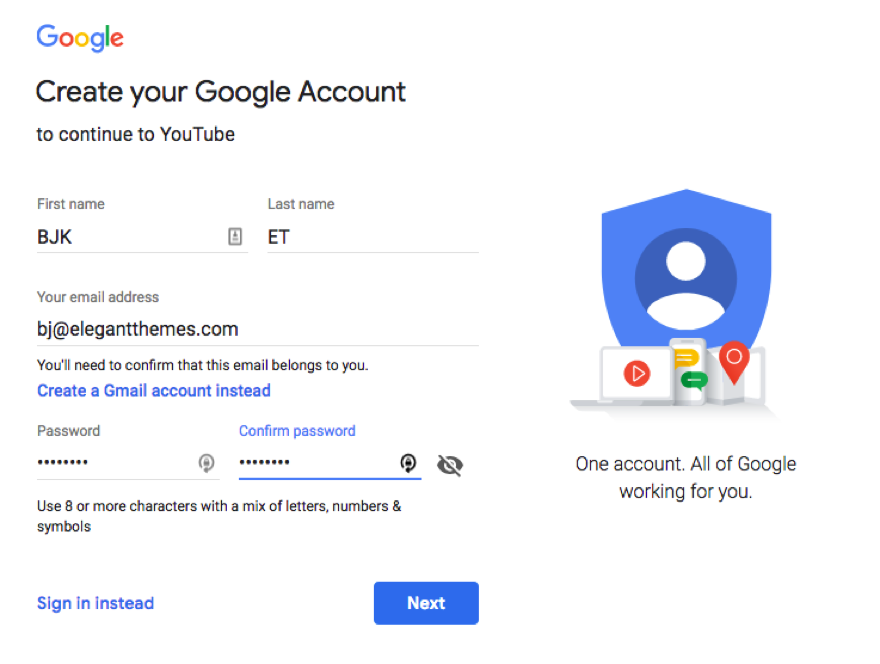
Желаю вам надежной защиты, приятных сообщений.
Календарь Google, создающий случайные события на основе Gmail
Бен Шун
– 23 декабря 2022 г., 10:11 по тихоокеанскому времени.
@NexusBen
Относительно распространенная ошибка в Календаре Google заключается в создании случайных событий, происходящих из несвязанных сообщений Gmail.
За последний день или около того Календарь Google показывал случайно созданные события на весь день на основе сообщений Gmail, которые не обязательно связаны с каким-либо конкретным событием. У этой ошибки нет четкой закономерности, хотя кажется, что электронные письма с указанными датами могут быть одним из триггеров.
Обычным событием, которое мы видим в одной из наших учетных записей, а также в некоторых других, является «U.S. Уведомление о финансовой конфиденциальности», которое отображается как событие календаря на весь день, а также как напоминание на телефонах Android с тем же названием. Информационные бюллетени также, кажется, вызывают эти события.
Точная причина еще не ясна, но исправление должно быть достаточно простым. Зайдя в настройки Календаря Google в разделе «Настройки»> «События из Gmail», он должен остановить создание этих событий при снятии флажка «Автоматически добавлять события из Gmail в мой календарь». Это исправление также использовалось для предотвращения нежелательных приглашений, которые появлялись в 2019 году..
Да, мой @googlecalendar начал создавать случайные события на основе полученных мной электронных писем… только это просто случайный маркетинговый контент и информационные бюллетени.
Что это за свежий ад? pic.twitter.com/9ZWR4Txw9C
— Кристина Стивенс (@CEStephens) 23 декабря 2022 г.
Случайная ошибка(?) в @googlecalendar. Куча случайных писем отображается как события в моем календаре. pic.twitter.com/s0QNjKoY9R
— Джастин Дуино (@jaduino) 23 декабря 2022 г.
Странно!
Событие календаря Google для электронной почты, которую я еще даже не открывал! pic.twitter.com/1bubcnimTd
— MOLSON the Edgelord (@Molson_Hart) 23 декабря 2022 г.
Подробнее о Календаре Google:
- Будет ли когда-нибудь в Wear OS полноценное приложение Gmail или Календарь Google?
- Календарь Google удаляет «цели» из Android и iOS
- Календарь Google, разрешающий рабочие местоположения по умолчанию для пользователей Workspace
FTC: Мы используем автоматические партнерские ссылки, приносящие доход. Еще.
Посетите 9to5Google на YouTube, чтобы узнать больше новостей:
Вы читаете 9to5Google — экспертов, которые день за днем сообщают новости о Google и окружающей его экосистеме.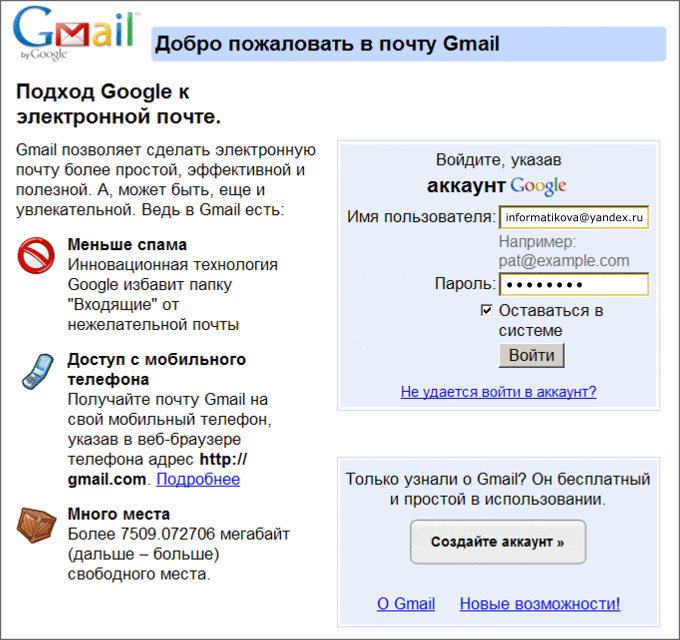 Обязательно заходите на нашу домашнюю страницу, чтобы быть в курсе всех последних новостей, и подписывайтесь на 9to5Google в Twitter, Facebook и LinkedIn, чтобы оставаться в курсе событий. Не знаете, с чего начать? Ознакомьтесь с нашими эксклюзивными историями, обзорами, практическими рекомендациями и подпишитесь на наш канал YouTube
Обязательно заходите на нашу домашнюю страницу, чтобы быть в курсе всех последних новостей, и подписывайтесь на 9to5Google в Twitter, Facebook и LinkedIn, чтобы оставаться в курсе событий. Не знаете, с чего начать? Ознакомьтесь с нашими эксклюзивными историями, обзорами, практическими рекомендациями и подпишитесь на наш канал YouTube
Об авторе
Бен Шун
@NexusBen
Бен — писатель и продюсер видео для 9to5Google.
Найдите его в Твиттере @NexusBen. Отправляйте советы на адрес [email protected] или в зашифрованном виде на адрес [email protected].
Любимое снаряжение Бена Шуна
Galaxy Watch 5
Galaxy Watch 5 — самая большая рекомендация Бена в качестве смарт-часов Android прямо сейчас, особенно с телефонами Samsung
Часы Google Pixel
Умные часы Бена, которые он предпочитает со своим телефоном, — это Google Pixel Watch.
Советы по организации почтового ящика Gmail, чтобы справиться с беспорядком в электронной почте
Gmail
21 декабря 2022 г.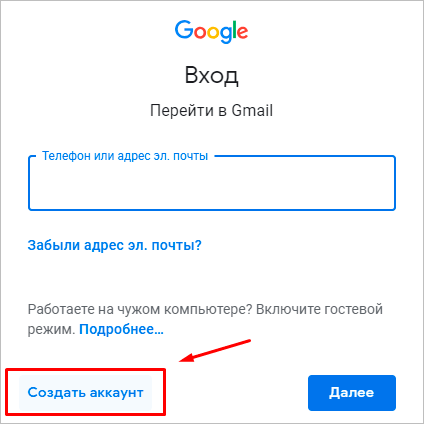
мин. чтение
Сэкономьте время и избавьтесь от беспорядка с помощью этих стратегий очистки почтового ящика.
Меган Фридман
Управляющий редактор The Keyword
Каждый праздничный сезон я клянусь себе, что в следующем году я наконец соберусь с силами. В этом году я уже начал покупать прозрачные пластиковые контейнеры, чтобы сдержать хаос вокруг дома. (Возможно, в 2023 году все будет по-другому!)
Но организованность может выходить далеко за рамки поиска места для хранения обуви всей семьи. Это также касается организации ваших технологий, и нигде это не так очевидно, как в почтовом ящике. Будь то работа, семейные обязанности или просто просмотр множества информационных бюллетеней, легко почувствовать, что вы тонете в электронных письмах. Так что, если ваша цель состоит в том, чтобы навести порядок в цифровом пространстве, у Gmail есть множество способов помочь вам в новом году.
1. Остерегайтесь спама.
Gmail автоматически очищает ваш почтовый ящик от спама и нежелательных писем благодаря интеллекту ИИ. Gmail защищает пользователей почти от 15 миллиардов нежелательных сообщений в день, блокируя более 99,9% спама, фишинга и вредоносных программ. Но если появляется всплывающее сообщение, которое проходит через фильтры, вы можете сообщить о нем как о спаме, установив флажок рядом с вашим сообщением, а затем щелкнув значок «Сообщить о спаме». (Если вы уже находитесь в сообщении, достаточно одного нажатия кнопки «Сообщить о спаме», и все готово.) А если это не совсем спам, но все равно раздражает, вы можете настроить фильтр для блокировки сообщений отправителя. от когда-либо добраться до вашего почтового ящика.
Статья по теме
5 видов мошенничества, которых следует остерегаться в эти праздничные дни
Как Gmail помогает защитить вас от мошенничества с электронной почтой в эти праздничные дни.
Прочитать статью
2. Массовое архивирование писем.
Смотреть на переполненный послепраздничный почтовый ящик может быть ошеломляюще. С чего вообще начать? Один из способов — свести к минимуму количество писем, которые вы просматриваете, путем массового архивирования. Допустим, у вас есть много электронных писем от учителя вашего ребенка, и вам не нужно предпринимать никаких действий. На рабочем столе найдите адрес электронной почты учителя, затем посмотрите на флажок в левом верхнем углу экрана вашего компьютера под фильтром поиска «От». Вы можете установить этот флажок, чтобы выбрать все электронные письма, или щелкнуть стрелку, чтобы выбрать только прочитанные, непрочитанные, помеченные или не помеченные электронные письма. Сделав это, нажмите «Архивировать», чтобы удалить их из папки «Входящие», не удаляя их полностью. Аааа, приятно.
3. Отключайте сообщения электронной почты, которые выходят из-под контроля.
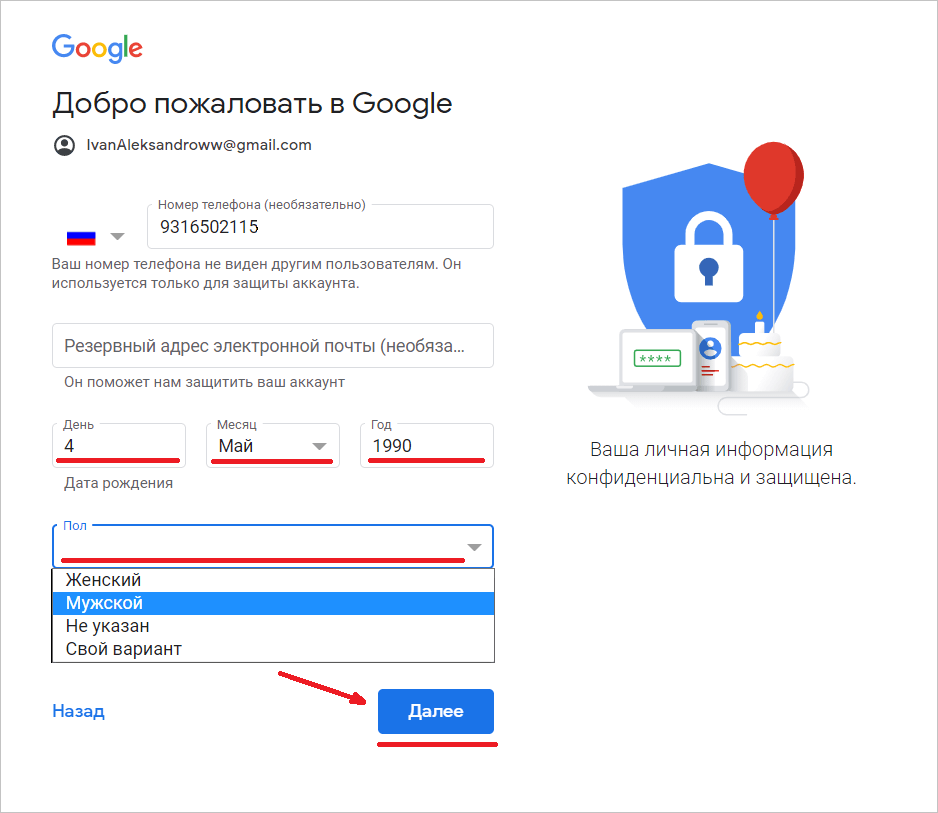
10:25
Если вы планируете групповое собрание или воссоединение семьи на 2023 год, скорее всего, ваше обсуждение по электронной почте будет иметь длину . Не можете справиться с постоянным мнением двоюродного брата вашего друга о планировании девичника? Вы можете отключить поток сообщений, чтобы каждое обновление не попадало в ваш почтовый ящик, а вместо этого эти электронные письма отправлялись на ярлык «Вся почта». На рабочем столе установите флажок слева от сообщения в папке «Входящие», щелкните меню из трех точек в верхней части страницы и выберите «Отключить звук». На мобильном устройстве коснитесь сообщения, щелкните меню из трех точек в правом верхнем углу экрана и выберите «Отключить звук». Теперь электронные письма будут готовы для чтения позже, когда вы будете искать их или посещать ярлык «Вся почта», но вы не будете видеть каждое обновление в верхней части папки «Входящие». Фу.
Фу.
4. Разделяйте входящие электронные письма, создавая несколько адресов электронной почты со знаком плюс.
Вы используете свой адрес Gmail для многих целей: составления планов с друзьями и семьей, решения профессиональных проектов и отслеживания покупок в Интернете, и это лишь некоторые из них. По сути, множество мероприятий, которые возобновляются после затишья курортного сезона. Однако, когда все эти обновления попадают в ваш почтовый ящик, вы можете чувствовать себя подавленным. Простой способ решить эту проблему — подписаться на вещи, используя разные формы вашего адреса электронной почты с простым знаком плюс. Если вы подпишитесь на членство в тренажерном зале, указав свой адрес электронной почты[email protected], вы можете настроить фильтр или метку для обозначения электронных писем, приходящих из вашего тренажерного зала. Попробуйте это с интернет-магазинами или даже с сайтами социальных сетей, чтобы избежать беспорядка.
5. Обеспечьте безопасность ваших сообщений.
Навести порядок в почтовом ящике — это не только избавиться от беспорядка. Это также включает в себя конфиденциальность и безопасность вашей электронной почты. Примите меры, чтобы защитить всю свою учетную запись Google, пройдя проверку безопасности и проверку конфиденциальности, а затем выполните рекомендуемые действия, такие как выбор безопасного пароля, включение двухфакторной аутентификации и добавление информации для восстановления учетной записи, чтобы вы никогда не были заблокированы. Таким образом, вы также можете безопасно начать свой год.
Статья по теме
Я попросил экспертов Gmail переписать мои электронные письма
Их советы о том, как лучше писать электронные письма, основаны на четком письме и полезных инструментах.
Прочитать статью
ОПУБЛИКОВАНО В:
Об авторе
Меган Фридман
Управляющий редактор, ключевое слово
Меган является управляющим редактором блога The Keyword и занимается написанием и редактированием многих сообщений, которые вы здесь видите.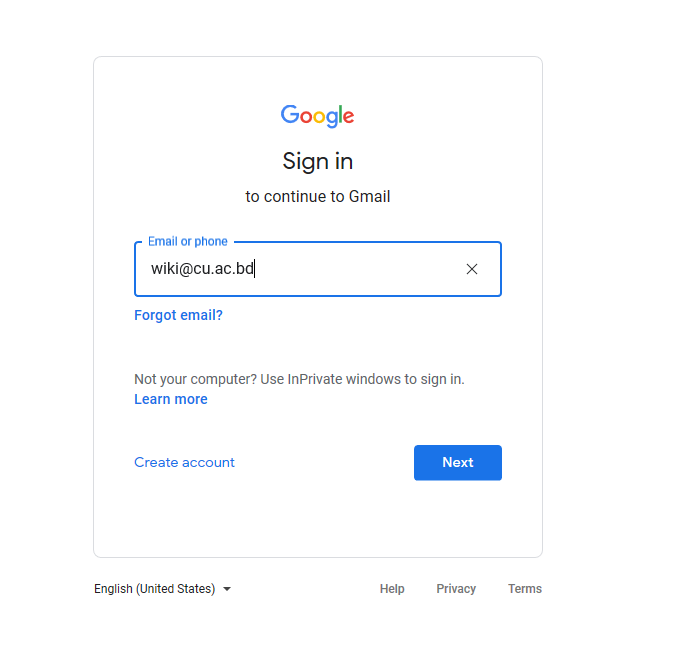

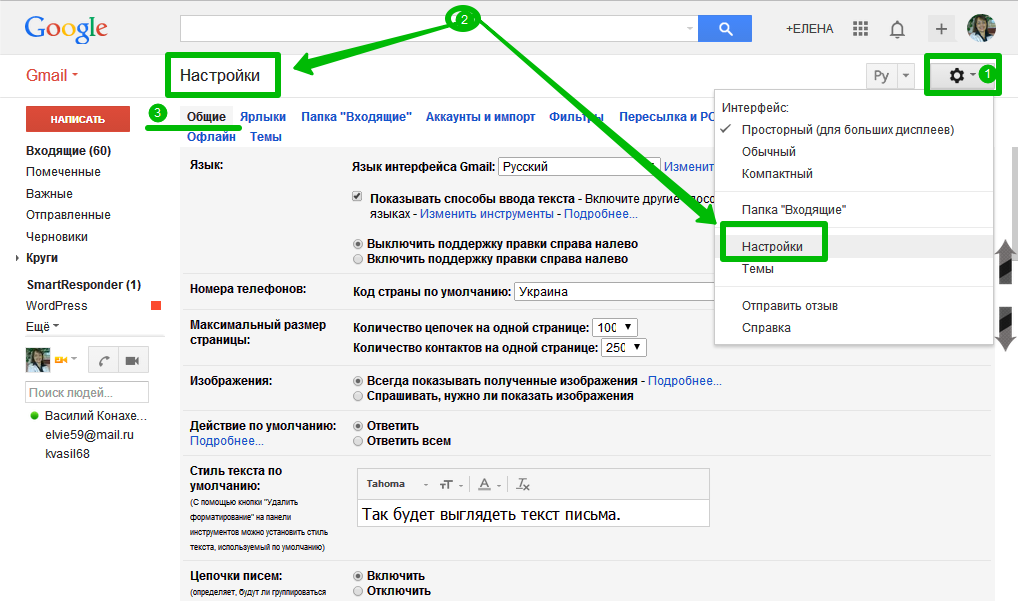
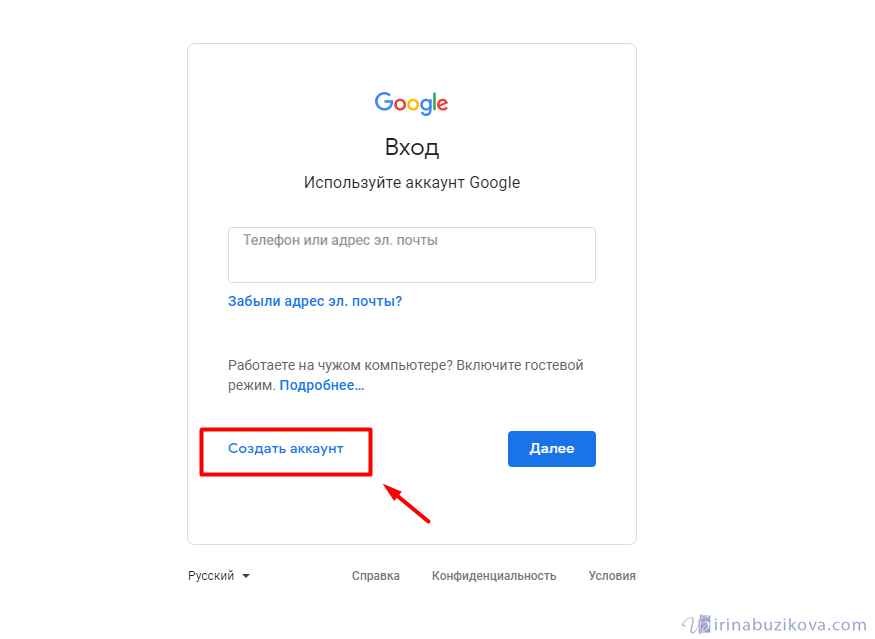 Для большей части писем от этой организации будет обеспечена справедливая скорость доставки, за исключением случаев, когда есть заметное увеличение уровня спама.
Для большей части писем от этой организации будет обеспечена справедливая скорость доставки, за исключением случаев, когда есть заметное увеличение уровня спама.
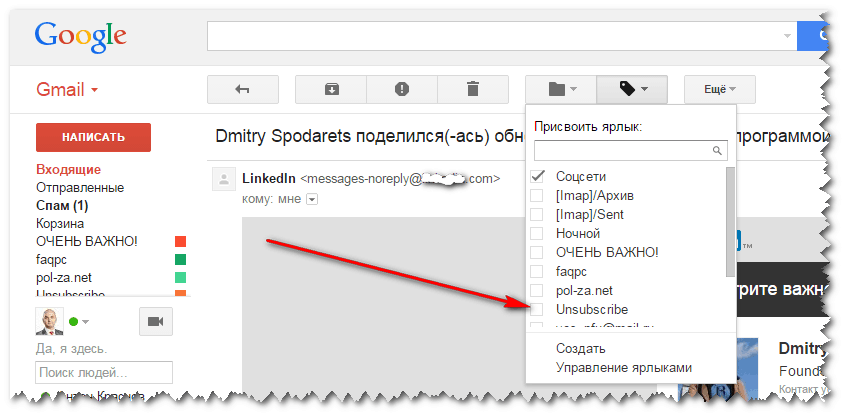 Работайте с RBL, чтобы удалить IP-адрес из списка.
Работайте с RBL, чтобы удалить IP-адрес из списка.